- Autor Jason Gerald [email protected].
- Public 2023-12-16 11:07.
- Viimati modifitseeritud 2025-01-23 12:16.
See wikiHow õpetab teile, kuidas tühistada iPhone'i kaudu teie Apple'i/iTunes'i kontolt laetud tellimus.
Samm
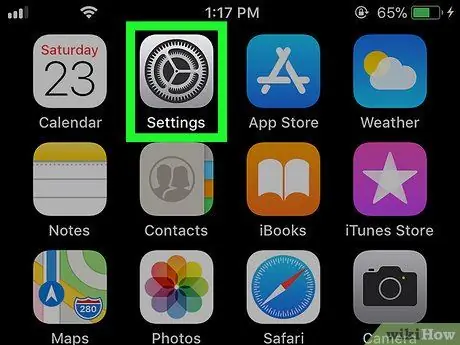
Samm 1. Avage Seaded
iPhone'is.
Selle leiate avaekraanilt.
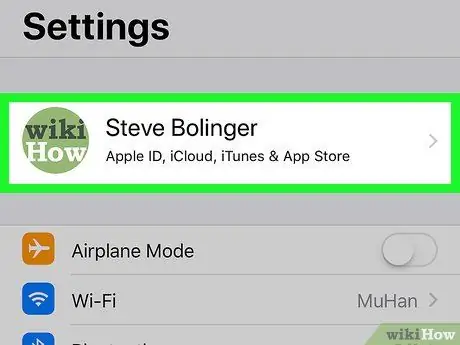
Samm 2. Puudutage ülaosas olevat oma nime
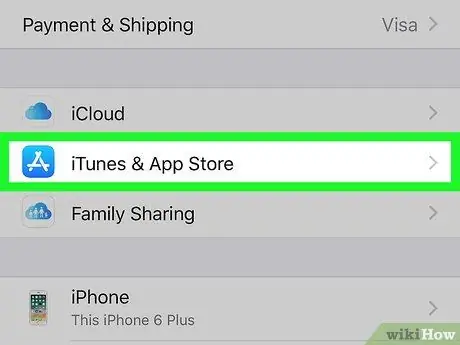
Samm 3. Puudutage iTunes & App Store
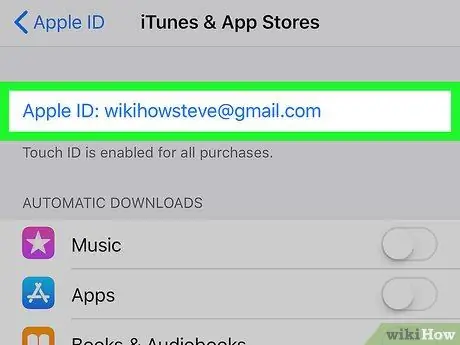
Samm 4. Puudutage oma Apple ID -d
See sinine Apple ID on ülaosas.
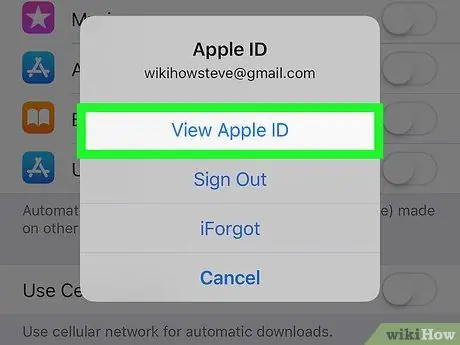
Samm 5. Puudutage käsku Kuva Apple ID
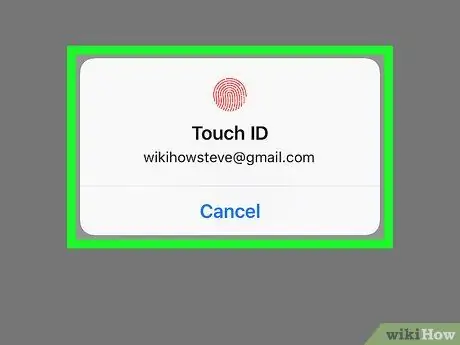
Samm 6. Sisestage pääsukood või kasutage Touch ID -d
Kui teie identiteet on kinnitatud, avaneb seadme ekraanil menüü Konto.
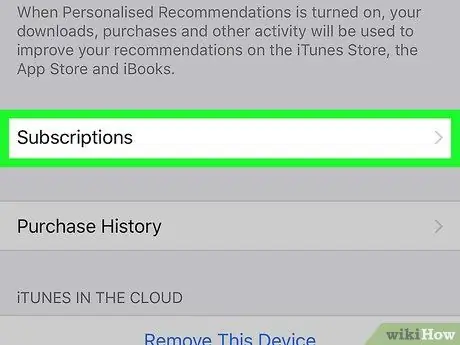
Samm 7. Kerige ekraani ja puudutage Subscriptions
See avab rakenduse ja teenuse tellimuste loendi.
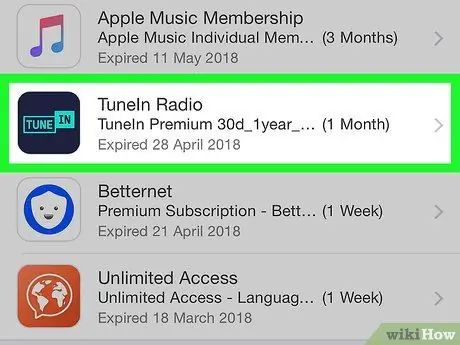
Samm 8. Puudutage tellimust, mille soovite tühistada
Kuvatakse teave tellimuse kohta.
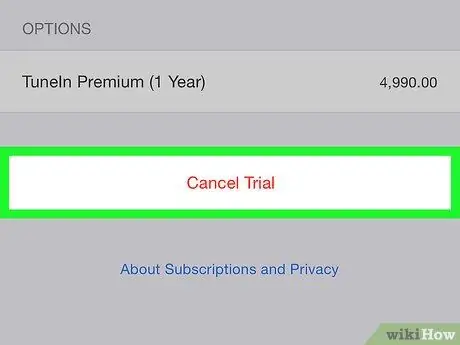
Samm 9. Puudutage käsku Tühista tellimus
See on punane nupp lehe allosas. See avab kinnitussõnumi.
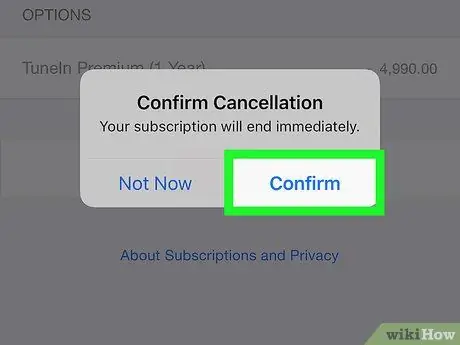
Samm 10. Puudutage Kinnita
Pärast tellimuse tühistamist teenus teilt enam tasu ei võta. Funktsioonidele pääsete juurde kuni tellimuse aegumiseni, nagu kuupäeval näidatud.






